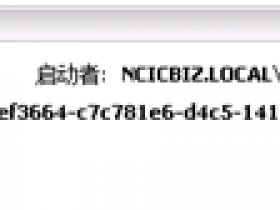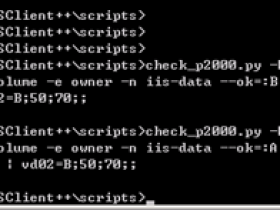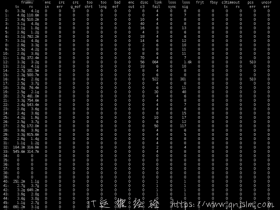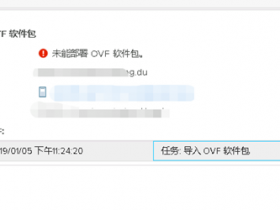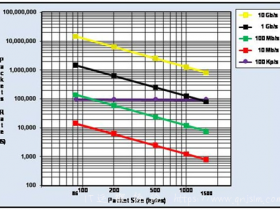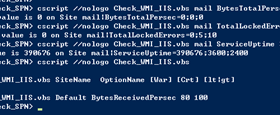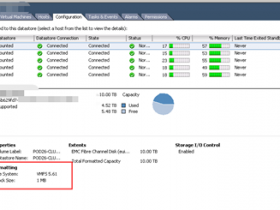Mac大语言模型本地知识库搭建教程,附安装整合包
温馨提示:
本文最后更新于 2024年09月27日,已超过 32 天没有更新。若文章内的图片失效(无法正常加载),请留言反馈或直接联系我。
先说结论,部署确实方便,但应用还有差距

我发现实际对中文的理解还不到位,比如上传LK博客的网站地图资料给到本地库,以及我们小区的投票数据,问哪个议题的投票赞同数最高,答案都不太理想
AnythingLLM 是一个基于RAG(Retrieval-Augmented Generation)方案的知识库构建工具。它可以将不同格式的文档、资料或内容转换为统一格式,以便在与大型语言模型(LLM)进行对话时引用。AnythingLLM 支持多种语言模型、嵌入器和向量数据库,提供了丰富的使用场景和可能性。

-
💬 “anything llm” 是一款私人聊天GBT,能够与各种文件、文档和笔记进行互动。 -
🌐 该应用程序支持多用户管理和权限设置,能够与不同类型的大型语言模型(LLM)集成。 -
🖥️ 用户可以选择云托管或本地托管,本地托管免费且提供完整功能。
AnythingLLM 可以与 LM Studio 集成,用户通过连接并配置本地的语言模型,可以实现与聊天机器人的交互。利用 LM Studio 和 AnythingLLM Desktop,用户能够构建一个完全私有的端到端系统,无需依赖如 ChatGPT 等付费服务,即可与文档进行开源模式的交流。
安装教程
压缩包内容
-
下载压缩包
下载地址:https://aifun.fans/107/,请在页面右侧区域点击下载按钮。 -
解压后,您将看到以下文件:
-
.dmg: AnythingLLM 安装软件包 -
.zip: 包含 LM Studio 安装包和通义千问模型文件
-

安装配置 LM Studio
-
请参考之前的文章LM Studio:在Mac中本地离线运行Qwen1.5-7B整合包进行 LM Studio 的安装和Qwen1.5-7B 的配置。
-
启动 LM Studio,开启本地大语言模型服务,如下图所示,点击
start server。下图中红框内的地址http://localhost:1234/v1就是服务的访问地址,AnythingLLM 后续会用到这个地址。

安装配置 AnythingLLM
-
安装完成后,设置 LLM 服务为 LM Studio,URL 填写上一步获取的地址: http://localhost:1234/v1,token 窗口设置为:4096。

-
选择词嵌入器为 AnythingLLM Embedder。

-
选择向量数据库为 LanceDB。

-
输入任意邮箱地址。

-
填写一个英文仓库名称,可根据个人喜好自行选择。

-
进入应用后,选择作为知识库的本地文件。

-
选择想要处理的文件。

-
执行词嵌入处理。

-
最后,就可以开始根据知识库内容进行对话了!

以上步骤介绍了如何使用 AnythingLLM 搭建本地大模型知识库。更多功能等待你去探索发现!
正文到此结束
- 本文标签: AI
- 本文链接: http://www.iamlk.cn/article/139
- 版权声明: 本文由Leonidax原创发布,转载请遵循《署名-非商业性使用-相同方式共享 4.0 国际 (CC BY-NC-SA 4.0)》许可协议授权